
Bir müzik aşığı mısınız? Telefonunuzu kullanarak şarkı dinlemeyi sever misiniz? Spotify başvuru? Hesabınız altında oluşturulmuş çok sayıda oynatma listeniz var mı? Birkaç tane daha kullanmayı seviyor musun? Spotify MP3 oyuncular?
Bahsedilen tüm sorulara cevabınız olumlu ise o zaman mutlaka siz de bunun yollarını düşünüyorsunuz. müzik nasıl açılır MP3 oyuncu Spotify bir müzik aşığı olarak.
Aşağıdaki metinde müziğin nasıl yerleştirileceği hakkında bir tartışma yapacağız. MP3 oyuncu Spotify. Nasıl indireceğimizi öğreneceğiz Spotify müzik ve onu cihazınıza nasıl aktaracağınız MP3 oyuncular. Şimdi başlayalım.
İçindekiler Kılavuzu Bölüm 1. Spotify Tarafından desteklenen Spotify MP3 Oyuncular?Bölüm 2. Nereden Müzik İndirilir Spotify [Çevrimdışı Çevrimiçi]Bölüm 3: Nasıl Koyulur Spotify Müzik açık MP3 Oyuncu?Bölüm 4: Hepsini Özetlemek İçin
Favorinizi kullanarak çok sayıda şarkıyı dinleyebilme Spotify MP3 Oyuncu harika bir fikir. Peki ya duymayı özlediğiniz şarkılar cihazınızda saklanıp kayıtlıysa? Spotify başvuru? Eğer bir Spotify bir süredir kullanıcı, kesinlikle farkındasınızdır Spotify uygulama evrensel ile uyumlu değil Spotify MP3 kamuoyunda popüler hale gelen oyuncular.
Maalesef Zune, Creative Zen, Shuffle, SanDisk, Sony Walkman ve hatta iPod Touch gibi oynatıcılar tarafından desteklenmiyor. Günümüze kadar, Spotify uygulama sadece kişisel bilgisayarlara, oyun konsollarına, cep telefonlarına, tabletlere, televizyonlara, arabalara ve hoparlörlere kurulabilir.
Bahsedilen oyunculardan birine sahipseniz ve en sevdiğiniz oyuncuyu nasıl transfer edebileceğinizi merak ediyorsanız Spotify şarkıları ve çalma listelerini MP3 Oyuncu, bu kadar endişelenmene gerek yok. Pek çok kullanıcının bu sorunu yaşadığını duyduk ve bu yüzden bu makaleyi hazırladık. Burada müzik koymak için uygulayabileceğiniz çözümleri tartışmak isteriz. MP3 oyuncu Spotify.
Atlamaya hazır mısınız? Bu yazının sonunda bunun çözüldüğünü düşünün!
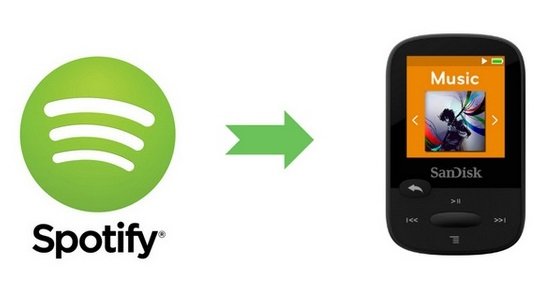
olmadığını öğrendikten sonra Spotify-uyumlu MP3 oynatıcıdan müzik aktarıp aktaramayacağınızı merak edebilirsiniz. Spotify Bir için MP3 oyuncu. Cevap Evet! Sunulacak iki tür araç vardır. Tüm bu araçlar indirme yeteneğine sahiptir Spotify dönüştürülecek şarkılar MP3 nihayet tümünü koyabilmek için format Spotify MP3 Kullandığınız oyuncular. İlk ve muhtemelen en iyi türle başlayalım.
İnternette kolayca bulunabilen birçok yazılım uygulamasının bulunduğunu kesinlikle biliyorsunuzdur. Arama motorlarına veya web'e tüm anahtar kelimeleri girdiğinizde aslında çok şey görebilirsiniz. Müzik indirmek için hepsi arasında en iyisi Spotify bu bölümde sunacağımız şey budur – DumpMedia Spotify Music Converter.
Bu araç, DumpMedia Spotify Music Converter, kullanıcının sevdiği tüm şarkıları indirmesine izin verir Spotify. İster bir şarkıya ister bir gruba bakıyor olun, araç işi yapabilecek kapasitededir. Şarkıları doğrudan indirebilmenin yanı sıra, bunları istediğiniz başka bir formata dönüştürebilirsiniz.
Bu şarkılara hemen sahip olabilirsiniz dönüştürüldü MP3 birkaç evrensel oynamak için Spotify MP3 oyuncular. Bu aracın en iyi yanı, DRM (Dijital Haklar Yönetimi) koruması kaldırılacak dönüştürme işlemi tamamlandıktan sonra.
Sürecin ne olduğunu düşünüyorsanız, aşağıdaki adımlara göz atın.
Bu adımlara daha detaylı bakalım. Adım adım kılavuzu indirmek ve takip etmek için aşağıdaki düğmeye tıklayın!
Tabii ki, yapmanız gereken ilk şey buna sahip olmak. DumpMedia Spotify Music Converter kişisel bilgisayarınıza indirilir ve kurulur. Bittiğinde, başlatmak için programı açın ve başlatın. Spotify uygulama.
Dosyaları sürükleyip bırakarak, hatta yalnızca dosyanın URL'sini (bağlantısını) ekleyerek eklemeye başlayabilirsiniz. Bu program, yalnızca bir dosyayı değil aynı zamanda bir sayıyı da dönüştürmeyi mümkün kılan toplu dönüştürmeyi destekler. Aynı anda çok sayıda dönüştürme yapmak sorun değildir.

Dönüştürülecek şarkıları içe aktarıp yükledikten sonraki adım, çıktı formatının seçimi olacaktır. Ekranda göreceğiniz formatlar arasından dilediğiniz formatı seçtiğinizden emin olun. Bu durumda şarkıları genellikle birçok medya oynatıcısının desteklediği bir formata dönüştürmemiz gerekiyor.
Şarkıların dönüştürülmesini sağlayabilirsiniz MP3 biçim. Bunu ekranın sağ üst köşesinde bulunan “Tüm Görevleri Şuna Dönüştür” butonuna giderek yapabilirsiniz.

Son adım, dönüştürme sürecini başlatmak için "Dönüştür" düğmesine basmak olacaktır. Program diğer tüm dönüştürücülerden beş kat daha hızlı çalışacak şekilde tasarlandığından, bu yalnızca biraz zaman alacaktır.

Dönüştürme yapılırken, ekranda her şarkı için işlemin ilerlemesini izleyebileceğiniz durum çubukları gösterilecektir.
Şimdi elimizde Spotify bu kullanılarak dönüştürülen ve indirilen şarkılar DumpMedia Spotify Music Converter, artık bunların kendinize aktarılmasını sağlayabilirsiniz. Spotify MP3 cihazı kişisel bilgisayarınıza bağlayarak oynatıcıyı çalıştırın. Daha sonra arkanıza yaslanıp rahatlayabilir ve sevdiğiniz tüm şarkıların keyfini çıkarabilirsiniz.
Yazılım uygulamalarının yanı sıra, web üzerinde serbestçe arama yapabileceğiniz bazı çevrimiçi araçları da deneyebilirsiniz. Şuradan müzik indirmek için: Spotifybaşarılı bir dönüştürme işlemi için yalnızca istikrarlı bir internet bağlantınızın olması gerekir. Burada en çok kullanılan çevrimiçi araçlardan birini açıklamak istiyoruz.
Spotdl.com sadece internete erişebileceğiniz bir web sitesidir. Kişisel bilgisayarınızı kullanarak arama yaptırabilirsiniz. Tabii ki, bunun indirme yeteneği var Spotify şarkılar ve harika olan şey, onu ücretsiz olarak kullanabilmenizdir.
İşte izlemeniz gereken adımlar.
Her birinin ayrıntılarını bir sonraki bölümde görebilirsiniz.
Yapmanız gereken ilk şey, aracın resmi web sitesi olan Spotdl.com'a gitmektir. Kolayca erişilebilir ve kolayca aranabilir.
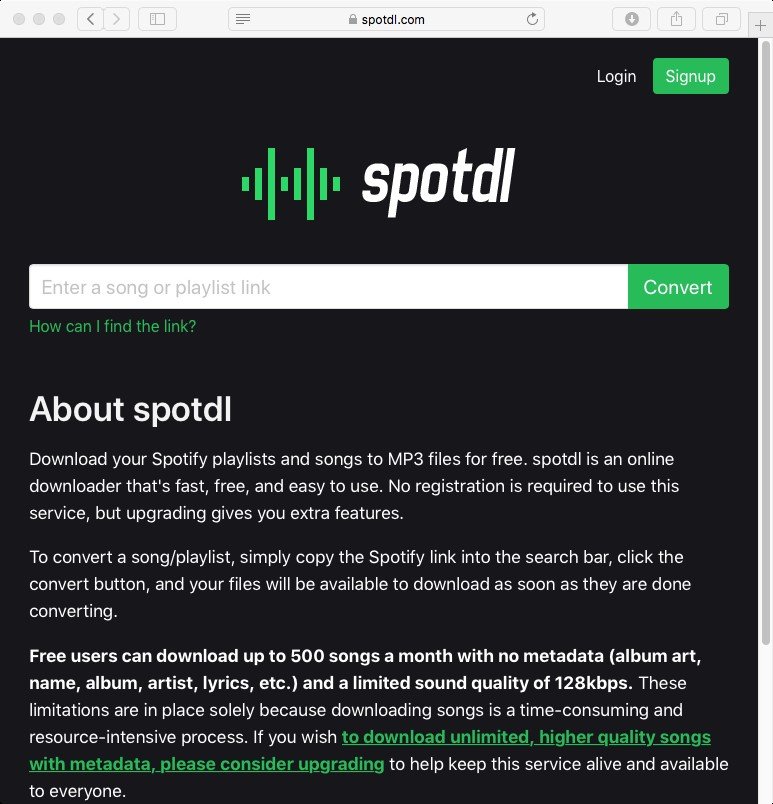
Şimdi, sahip olmanız gereken Spotify dönüştürülmesini istediğiniz şarkı MP3 biçim. Bağlantıyı kopyalamanız gerektiğini unutmayın. Spotify Şarkıyı seçin ve Spotdl.com'un ana arayüzünde göreceğiniz alanda yayınlamasını sağlayın.
Şarkının URL'sini yapıştırdıktan sonra "Dönüştür" düğmesine basmanız yeterlidir; şarkı otomatik olarak indirilecektir. Bu siteyi kullanarak ayda beş yüz (500) şarkı indirme şansınız var.
Şarkılar hazır olduktan ve dönüştürüldükten sonra, şarkıları cihazınıza kolayca aktarabilirsiniz. Spotify MP3 oynatıcınızı kullanın ve bunları çevrimdışı olarak, istediğiniz zaman ve istediğiniz yerde dinlemenin keyfini çıkarın.
dönüştürdükten sonra Spotify müzik MP3, bir sonraki adım bu dönüştürülen parçaları cihazınıza aktarmaktır. MP3 çevrimdışı oynatma için oynatıcı. Yeni dönüştürülen müziğiniz şu anda bilgisayarınızda depolanıyor ve kolayca erişilebiliyor. Bunları aktarmak için şu basit adımları izleyin.
Konum WinDows Medya Oynatıcısı
Bu makaleyi okuduktan sonra artık müziği bir bilgisayara nasıl kolayca yerleştirebileceğinize dair bir fikriniz var. MP3 oyuncu Spotify. Bazı yazılım uygulamalarını kullanabilirsiniz (örneğin, DumpMedia Spotify Music Converter) veya bazı çevrimiçi araçları kullanın.
